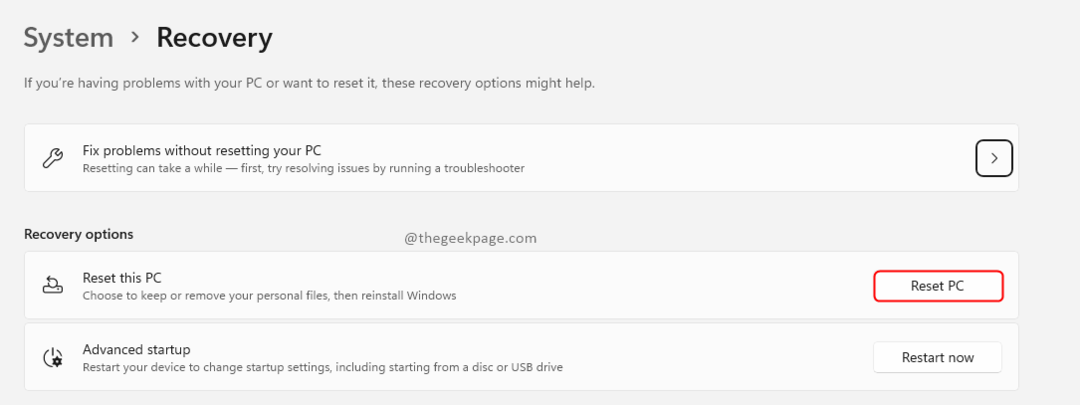Von Supriya Prabhu
Es kann störend sein, wenn das Auto-Update-Ding ab und zu auftaucht, insbesondere wenn Sie sich in einem Meeting oder einer anderen dringenden Projektarbeit befinden. Sie können entweder nach Updates suchen oder das Fenster für automatische Updates schließen, es gibt jedoch eine Option im Microsoft Store Anwendung, mit der Sie die automatischen Updates für alle Microsoft-Anwendungen unter Windows 11/10 deaktivieren können System. In den vorherigen Windows-Versionen gab es in der Skype-Anwendung selbst eine Option, um die Einstellungen für automatische Updates zu deaktivieren. In diesem Artikel zeigen wir Ihnen, wie Sie die Einstellungen für automatische Updates in Skype in Windows 11/10 deaktivieren.
Schritte zum Deaktivieren der automatischen Updates in Skype
Schritt 1: Öffnen Sie die Microsoft Store-Anwendung, wenn sie nicht ausgeführt wird.
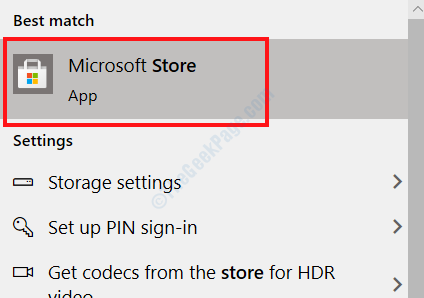
Schritt 2: Um zu den Microsoft Store-Einstellungen zu gehen
Klicke auf ".. ." um mehr zu sehen.
Klicken Sie dann auf Einstellungen Wie nachfolgend dargestellt.
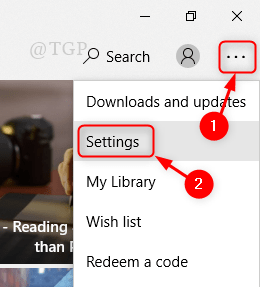
Schritt 3: Im Einstellungsfenster
Klicken Apps automatisch aktualisieren Umschalttaste, um es auszuschalten.
Schließen Sie dann die Microsoft Store-Anwendung.
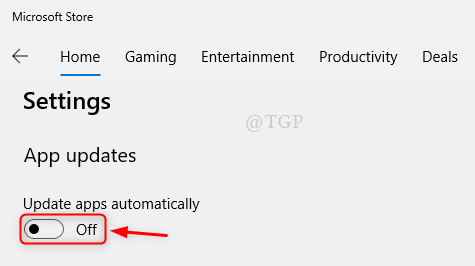
In diesem Artikel wurde gezeigt, wie Sie die automatischen Updates von Skype mithilfe der Microsoft Store-Einstellungen deaktivieren.
Hoffe, es war informativ und hilfreich. Bitte lassen Sie es uns wissen, indem Sie unten einen Kommentar hinterlassen.
Vielen Dank fürs Lesen.